2022年8月8日、午後8時43分にキャメロンによって更新されました
複数の PDF を 1 つの PDF ファイルに結合する必要がある場合、多くの人はPDF ファイルを結合する方法がわからずにイライラするかもしれません。
複数の PDF を 1 つに結合する必要もありますか? Windows で PDF ファイルを結合するのは簡単です。Windows で PDF ファイルを結合する方法を紹介します。
PDF ツール開発者の Geekersoft は、1 分で PDF ファイルを結合できる非常にシンプルな PDF 結合ツールを提供しています。すべての操作はオフラインで実行されるため、ファイルを安全かつプライベートに保つことができ、ファイル サイズに制限はありません。わかりやすいチュートリアルを読んでください。
PDF 結合ツールをダウンロード:
関連資料: PDF ファイルを分割する方法
PDF の結合中にビジュアルを変更したい場合は、結合した PDF をディスクに保存する前に表示および編集できる専門的なデスクトップ アプリケーションが必要です。これにより、結合後にページの調整や変更を行うことができます。ここでは、Geekersoft PDF 編集ソフトウェアを使用することをお勧めします。
マージする前に、まず Geekersoft PDF Editor をダウンロードしてインストールします。
Geekersoft PDF Editor ソフトウェアを起動すると、インターフェース上のわかりやすい位置に「PDF を結合」メニューが表示されます。
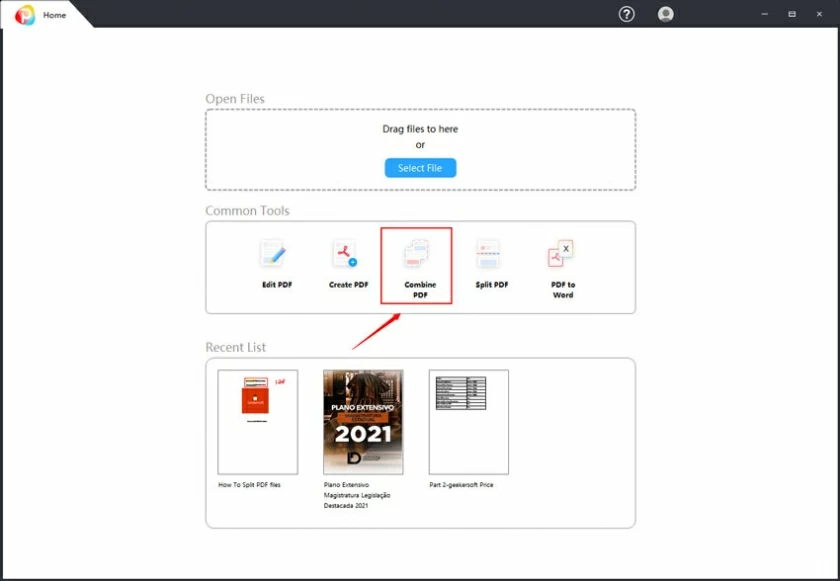
クリックして複数の PDF を追加して結合するか、JPG /PNG を PDF に結合するオプションを選択します。Geekersoft PDF エディターには、選択したファイルのサイズと数に制限はありません。PDF \ BMP \dib\ JPG \jpge\ GIF \ TIF \ TIFF \ PNG 形式を自由に選択して、PDF ファイルを結合して出力できます。
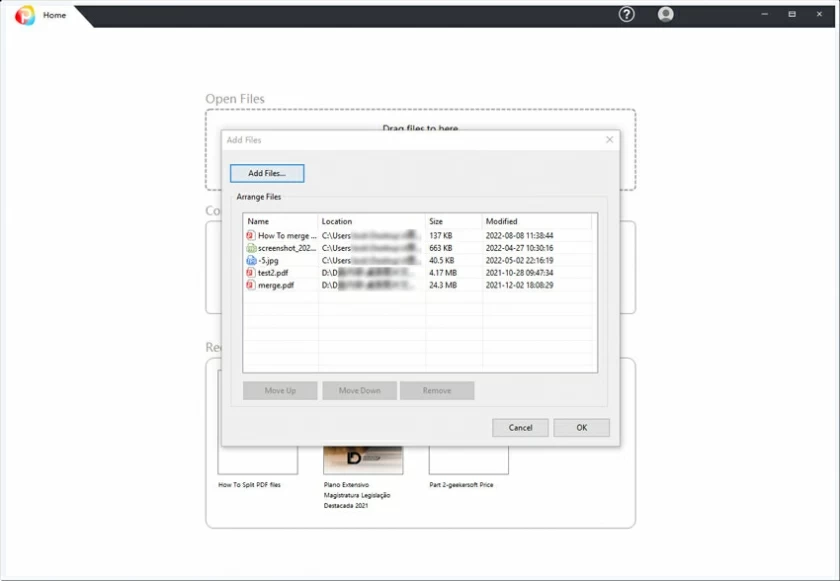
マージするファイルを選択した後、すべての準備ができたら「OK」をクリックすると、選択したすべてのファイルがソフトウェアによってすぐにマージされます。次に、結合された PDF プレビューに入り、編集、マーク、署名などのさまざまな PDF 操作を完了できます。
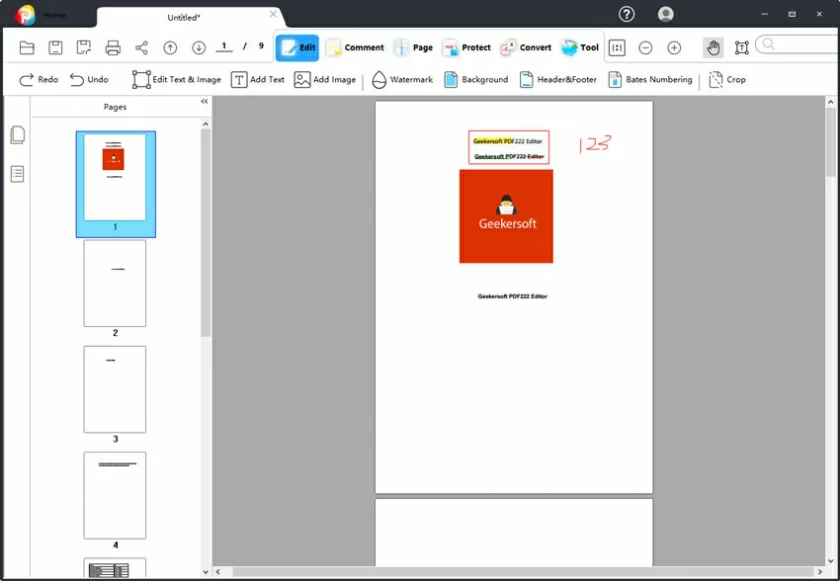
Geekersoft PDF Editorを起動し、「PDFを結合」を選択して入力します。その後、結合したいPDFファイルを2つ以上選択し、「OK」をクリックすると結合が完了します。
Geekersoft PDF Editor は、pdf\bmp\dib\jpg\jpge\gif\tif\tiff\png 形式でのファイルの結合をサポートしています。同じ形式の複数のファイル、または異なる形式の複数のファイルを結合できます。
はいぜったいに!PDF と画像を結合することを直接選択できます。Geekersoft PDF Editor は、任意の数のファイルを選択して 1 つの PDF に結合することをサポートしています。マージの完了後に直接プレビューおよび編集することもできます。
Geekersoft PDF Editor ソフトウェアをダウンロードしてインストールするだけです。これは、ネットワークを必要とせずに結合された PDF ファイルを処理できるオフライン PDF ソリューションです。一目で機能する使いやすいツールです。
PDF 編集/結合ツールをダウンロード: